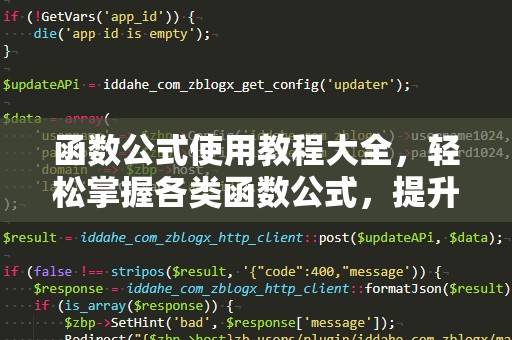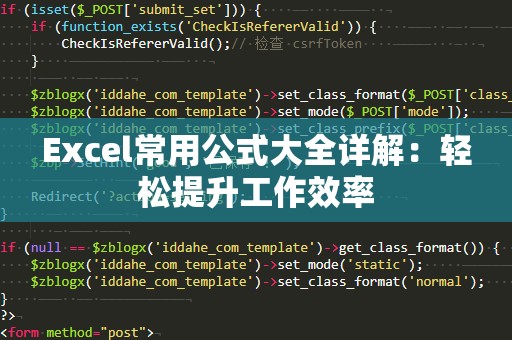无论你是Excel新手,还是已经有一定经验的用户,掌握函数公式的使用都将大大提升你的工作效率,帮助你更精准地处理数据。本篇教程为你提供全面的函数公式使用指南,让你从基础到高级都能得心应手!
函数公式教程,Excel函数,Excel技巧,数据处理,公式使用,工作效率提升,函数应用
在工作中,我们经常需要使用到Excel中的函数公式,无论是进行数据计算、排序、筛选,还是进行统计分析,都离不开对函数公式的掌握。而函数公式并不像大家想象的那样难学,只要掌握了基本的原理和常用的公式,甚至可以轻松应对复杂的工作任务。
一、Excel函数公式的基本概念
我们需要了解Excel函数公式的基本概念。Excel中的公式由两部分组成:运算符和函数。运算符是指用于执行某些操作的符号,如加号(+)、减号(-)、乘号(*)、除号(/)等;函数则是用于实现特定功能的一种操作指令。例如,SUM函数用来求和,AVERAGE函数用来求平均值,IF函数则用于条件判断。
公式通常以“等号”开头(如=SUM(A1:A5)),并根据需要填入相应的函数和参数。例如,要计算A1到A5单元格数据的总和,可以使用公式“=SUM(A1:A5)”。这种简单的公式可以帮助我们轻松完成基本的数值计算。
二、常见的Excel函数公式及其应用
SUM函数(求和)
SUM函数是Excel中最常用的函数之一,能够快速求出指定范围内数值的总和。假设你有一列销售数据,从A1到A5,如果想要计算总销售额,只需使用公式“=SUM(A1:A5)”。这一公式将会自动将A1至A5单元格中的数据相加,得出销售总额。
AVERAGE函数(平均值)
在分析数据时,平均值往往能帮助我们了解数据的整体趋势。例如,在进行成绩分析时,想要得到一组学生成绩的平均分,可以使用AVERAGE函数。公式“=AVERAGE(A1:A5)”可以计算A1到A5单元格中数值的平均值,帮助我们快速获得数据的中心位置。
IF函数(条件判断)
IF函数是用于执行条件判断的函数。如果某个条件成立,则返回一个值,否则返回另一个值。比如,我们可以通过“=IF(A1>60,"及格","不及格")”来判断A1单元格的数值是否大于60,如果大于60则返回“及格”,否则返回“不及格”。这种条件判断函数在处理复杂逻辑时非常实用,能够大大简化手动判断的过程。
VLOOKUP函数(查找)
VLOOKUP函数用于在指定的范围内查找某个值,并返回对应位置的结果。假设你有一份学生名单,A列是学号,B列是学生姓名。如果你希望根据学号查找学生姓名,可以使用VLOOKUP函数。公式“=VLOOKUP(学号,A1:B10,2,FALSE)”可以查找学号并返回对应的学生姓名。
COUNTIF函数(条件计数)
COUNTIF函数可以帮助我们统计某个范围内符合特定条件的单元格数量。假设你有一列产品销售数据,想要统计销售额大于1000元的产品数量,可以使用COUNTIF函数,公式为“=COUNTIF(A1:A10,">1000")”。该公式会统计A1到A10范围内大于1000的单元格数量。
这些函数公式是Excel中最常用的基本函数,它们能够帮助你快速处理和分析数据,提高工作效率。除了这些基本的函数外,Excel中还包含了许多其他强大的函数,它们可以帮助你应对更复杂的数据处理任务。
三、如何提高函数公式的使用效率
为了更高效地使用函数公式,以下是一些技巧和建议:
利用公式自动填充功能
Excel提供了公式自动填充功能,当你输入了一个函数公式后,只需将鼠标拖动至单元格右下角,公式就会自动应用到相邻单元格。这种方法不仅节省了时间,还避免了手动输入公式的错误。
组合使用多个函数
Excel支持将多个函数结合使用,这样可以实现更复杂的功能。例如,可以将IF函数与SUM函数结合使用,通过条件判断选择需要求和的单元格范围。公式“=IF(A1>10,SUM(B1:B10),0)”就可以在A1大于10时返回B1到B10的总和,否则返回0。
使用绝对引用与相对引用
当你在Excel中使用公式时,了解如何使用相对引用和绝对引用是非常重要的。相对引用(如A1)会随着公式***到其他单元格而自动调整,而绝对引用(如$A$1)则保持固定不变。灵活运用这两种引用可以大大提高公式的适应性。
使用命名范围
如果你需要在公式中多次使用相同的单元格或区域,可以考虑使用命名范围。这样,你只需为该区域指定一个易于记忆的名称,之后在公式中直接使用该名称即可,既能提升公式的可读性,也能减少输入错误。
这些技巧将帮助你在使用Excel函数公式时更加得心应手,提升工作效率。我们将介绍一些高级函数的使用技巧,它们适用于更加复杂的数据处理场景。
四、高级Excel函数公式应用
INDEX和MATCH函数(替代VLOOKUP)
虽然VLOOKUP函数非常常用,但它也有一定的局限性,比如只能查找列左侧的值。如果需要查找位于数据表格右侧的值,可以使用INDEX和MATCH函数的组合来替代VLOOKUP。假设你需要根据学号查找学生成绩,可以使用公式“=INDEX(B1:B10,MATCH(学号,A1:A10,0))”来实现。
SUMIF和SUMIFS函数(条件求和)
如果你希望在满足某些条件的情况下对数据进行求和,可以使用SUMIF和SUMIFS函数。SUMIF函数根据单一条件对范围内的数值进行求和,而SUMIFS函数则支持多个条件。例如,“=SUMIF(A1:A10,">1000")”表示对A1到A10中大于1000的数值求和,而“=SUMIFS(B1:B10,A1:A10,">1000")”表示在A1到A10大于1000的条件下,对B1到B10的数值求和。
ARRAYFORMULA(数组公式)
在需要进行批量计算时,数组公式是一种非常强大的工具。它能够一次性对多个数据进行处理,而不需要重复输入多个公式。例如,可以通过“=ARRAYFORMULA(A1:A10*B1:B10)”来实现对两个数据列的逐个乘积计算。使用数组公式可以节省大量时间,尤其在处理大量数据时非常高效。
TEXT函数(文本处理)
在数据分析过程中,我们往往需要对文本数据进行处理,TEXT函数可以帮助我们格式化数字或文本,达到所需的输出格式。例如,公式“=TEXT(A1,"yyyy-mm-dd")”可以将日期格式化为“年-月-日”的形式,帮助我们按照特定要求展示数据。
OFFSET函数(动态数据范围)
OFFSET函数可以帮助你返回某个范围的指定偏移量数据,常用于处理动态数据范围。假设你想引用一个单元格,但该单元格的具***置会随数据变化而改变,使用OFFSET函数就能轻松应对这种情况。公式“=OFFSET(A1,2,3)”表示从A1单元格起,偏移2行3列的位置返回数据。
五、总结与实践
掌握Excel中的函数公式使用,不仅可以帮助我们提高日常工作中的数据处理能力,还能大大节省时间,减少人工错误。无论是简单的求和、平均值计算,还是复杂的条件判断和数据查找,通过函数公式都能轻松完成。
通过不断学习和实践,你将能够熟练掌握更多的函数公式,面对不同的数据处理任务时应对自如。在实际工作中,不妨结合常用的Excel技巧和公式,逐步提升自己的数据分析能力,成为Excel操作的高手!